ZEM15台式扫描电镜使用操作步骤
日期:2022-04-26 20:09:41 浏览次数:508
ZEM台式扫描电镜使用操作步骤,很多老师拿到扫描电镜后,不是特别清楚如何使用,今天小编为大家介绍一下ZEM台式扫描电镜的使用方法。
 ZEM台式扫描电镜
ZEM台式扫描电镜
一、使用台式扫描电镜拍摄低倍图像方法
1、启动并放入样品,将真空抽至0.01并保持至开枪按钮常亮后,然后点击开枪按钮。
 图一:台式扫描电镜开枪按钮
图一:台式扫描电镜开枪按钮
2、按照需要设定电压值。并将"光斑直径"调整至"粗"或者"中",勾选"自适应"按钮,调整"亮度""对比度",至出现较为明亮的图像。后粗调"聚焦"条,至显示较为清晰的图像,然后将样品台移动到想要拍照的样品上。
 图二:台式扫描电镜步骤前后图像对比
图二:台式扫描电镜步骤前后图像对比
3、低倍数下有了较为清晰图像后。将倍数放大至大于要拍摄倍数后(比如要拍摄1000倍,放大至5000或10000),将"平均"点数切换至5,然后将光标放至"聚焦微调"圆钮上,缓慢滚动滚轮,调整至图像清晰位置。然后切换至"镜组配置",依次调整四个"消像散"条,至图像清晰为止。
用台式扫描电镜拍几千倍的图可根据样品信号强度选择光斑直径中或者细来拍照。
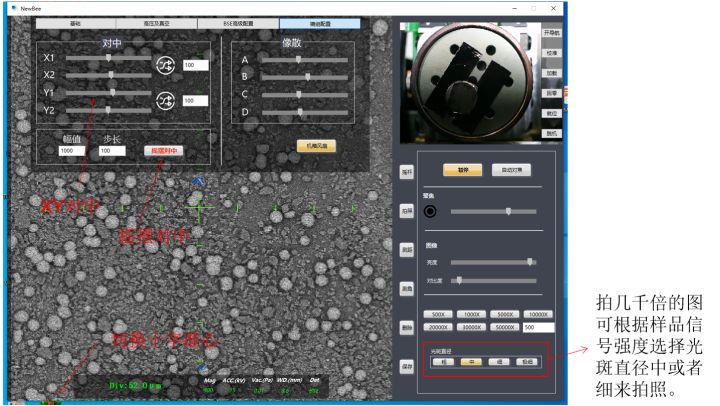 图三:使用台式扫描电镜调整倍数具体操作
图三:使用台式扫描电镜调整倍数具体操作
4、上述工作完成后,将倍数调整至所需拍照倍数。选择合适的采集帧数和平均点数后,拍照(关闭十字准心)。
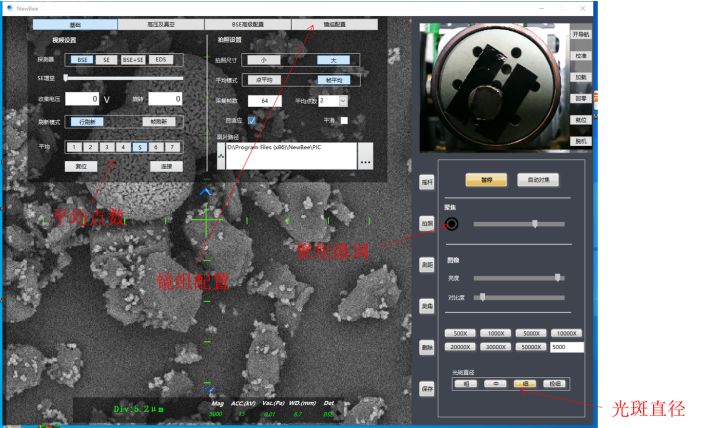 图四:台式扫描电镜调整好倍数图
图四:台式扫描电镜调整好倍数图 图五:500倍台式扫描电镜拍摄图
图五:500倍台式扫描电镜拍摄图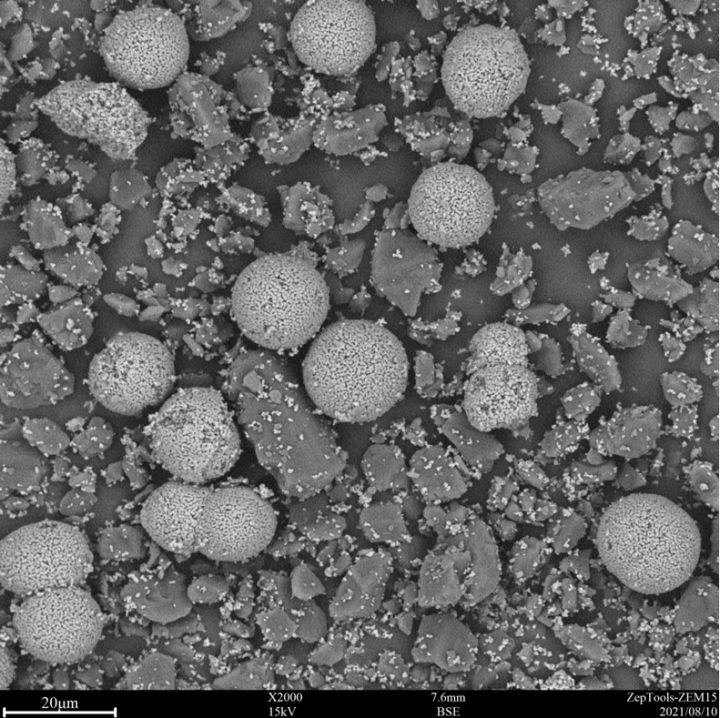 图六:2000倍台式扫描电镜拍摄图
图六:2000倍台式扫描电镜拍摄图 图七:5000倍台式扫描电镜拍摄图
图七:5000倍台式扫描电镜拍摄图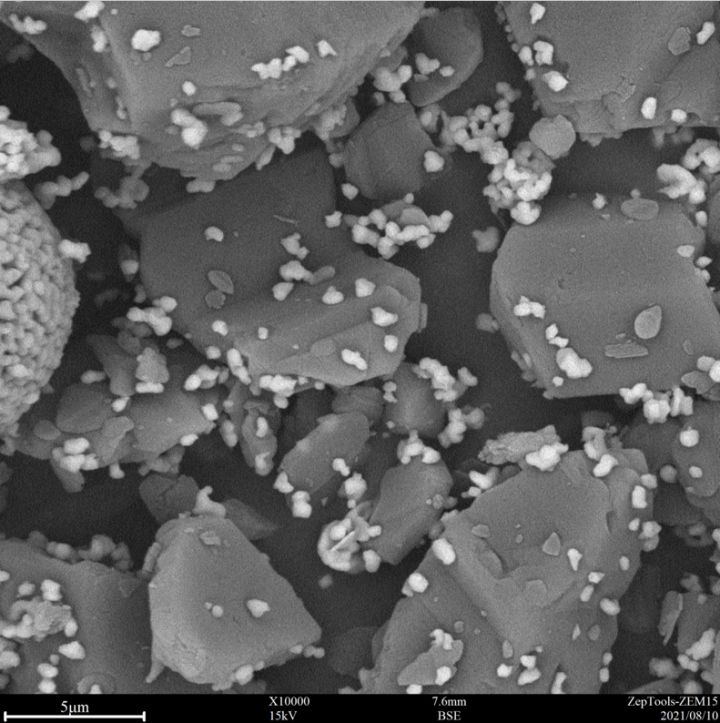 图八:10000倍台式扫描电镜拍摄图
图八:10000倍台式扫描电镜拍摄图
二、使用台式扫描电镜拍摄高倍图片方法
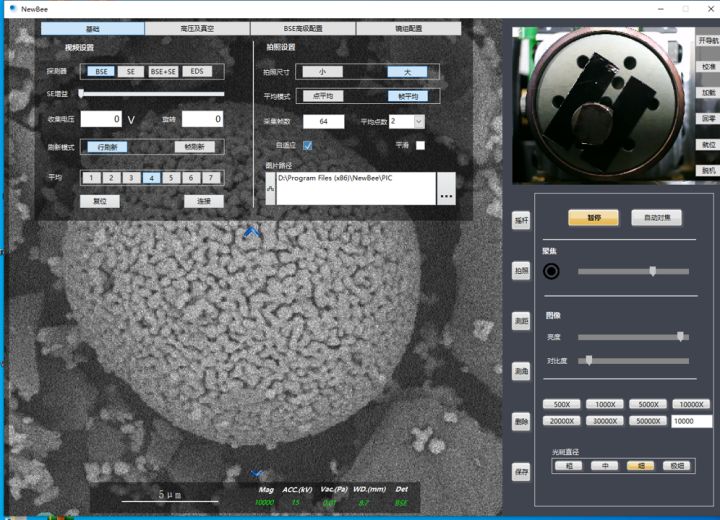
重复前述台式扫描电镜低倍拍摄步骤,找到所需拍摄的样品。
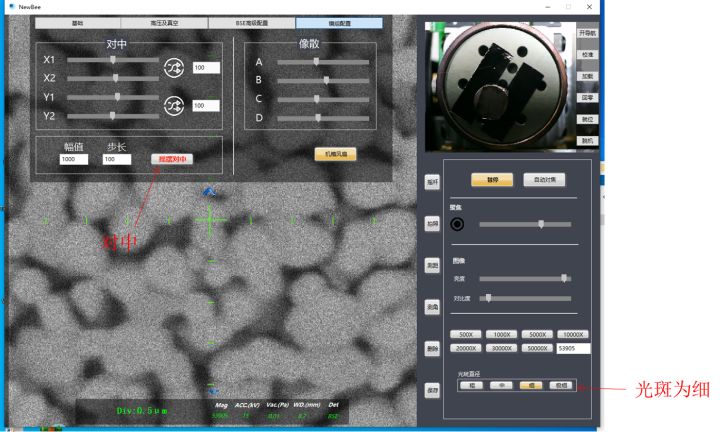 图二:台式扫描电镜调整细节
图二:台式扫描电镜调整细节
将光斑直径保持为细,开启十字准心,调焦至能看到所需拍摄的细节后,开启摇摆对中,调节对中条,至准心与图像相对位置同心缩放。而后调节像散至图像至图像清晰处(此步骤时可将基础栏中视频设置的平均点数调整为4,以便得到清晰图像)。
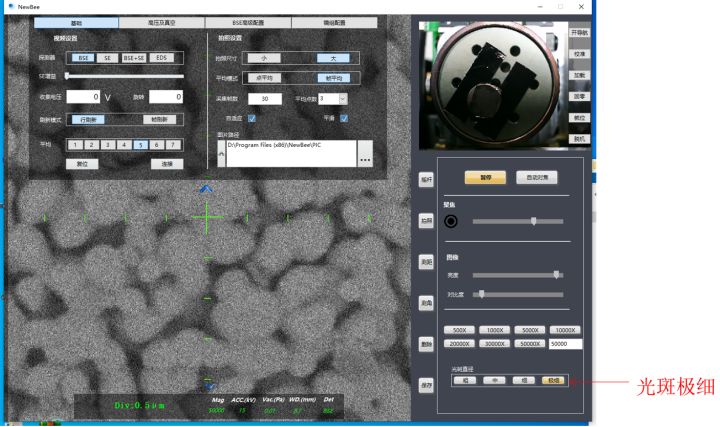 图三:台式扫描电镜调整光斑
图三:台式扫描电镜调整光斑
完成上述步骤后,将"光斑直径"调至"尤细"。将"平均"点数设置为5,微调聚焦旋钮至图像清晰处,配置好所需的拍照参数(此时可以选择将平滑按钮勾选)后,拍照(关闭十字准心)。
 图四:50000倍台式扫描电镜拍摄图
图四:50000倍台式扫描电镜拍摄图 图五:50000倍台式扫描电镜拍摄图
图五:50000倍台式扫描电镜拍摄图 图六:30000倍台式扫描电镜拍摄图
图六:30000倍台式扫描电镜拍摄图
三、台式扫描电镜切换SE模式拍摄图片方法
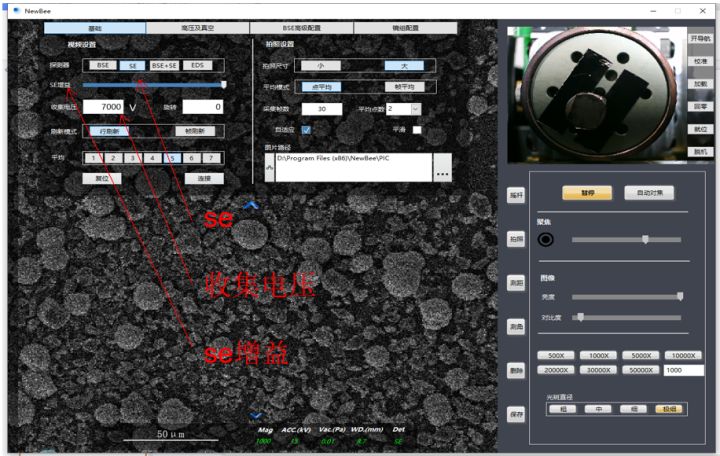 图一:调整台式扫描电镜SE模式
图一:调整台式扫描电镜SE模式
点击"基础"选项卡,点击"se"切换se模式,输入合适的"收集电压"(zui大不能超过8000),等待数秒,拖动"se增益"条至合适的位置。调至zui佳位置可用se模式观察拍照。"拍照设置"中"帧平均"拍照的效果如果不理想,可切换至"点平均"(可根据实际拍照情况切换),"点平均"拍照完成需点击"保存"按钮。"点平均"不受"采集帧数"和"平均点数"影响。
 图二:500倍台式扫描电镜拍摄图
图二:500倍台式扫描电镜拍摄图 图三:2000倍台式扫描电镜拍摄图
图三:2000倍台式扫描电镜拍摄图 图四:5000倍台式扫描电镜拍摄图
图四:5000倍台式扫描电镜拍摄图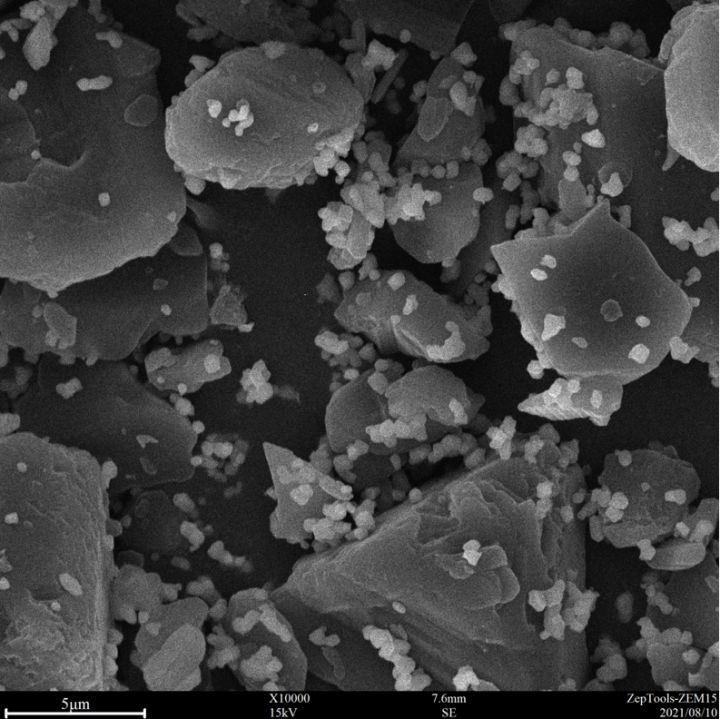 图五:10000倍台式扫描电镜拍摄图
图五:10000倍台式扫描电镜拍摄图 图六:30000倍台式扫描电镜拍摄图
图六:30000倍台式扫描电镜拍摄图 图七:50000倍台式扫描电镜拍摄图
图七:50000倍台式扫描电镜拍摄图 图八:50000倍台式扫描电镜拍摄图
图八:50000倍台式扫描电镜拍摄图
以上就是小编为大家介绍的ZEM台式扫描电镜的操作步骤,可以拍摄低倍图,拍摄高倍图,SE模式图,满足各种不同的需求,性价比高的桌面式扫描电镜
文章来源:麦迪森Madison
联系我们
全国服务热线
4001-123-022
公司:微仪光电台式扫描电子显微镜销售部
地址:天津市东丽区华明**产业区华兴路15号A座

 4001-123-022
4001-123-022 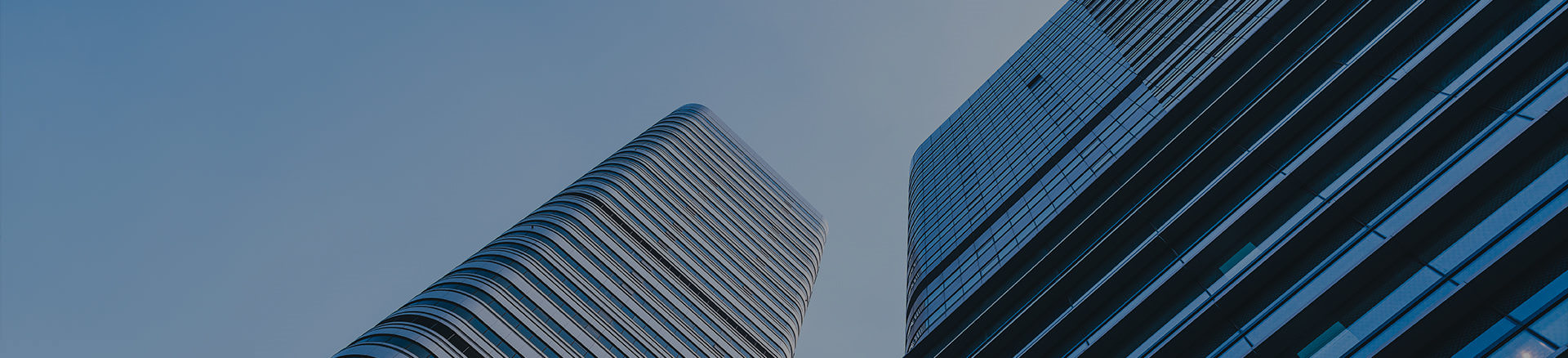

 津公网安备12011002023086号
津公网安备12011002023086号
 首页
首页
 产品
产品
 案例
案例
 联系
联系